E-mail送信(SMTP)
この画面は[ネットワーク]タブのメニュー[E-mail設定] - [E-mail送信 (SMTP)]をクリックすると表示されます。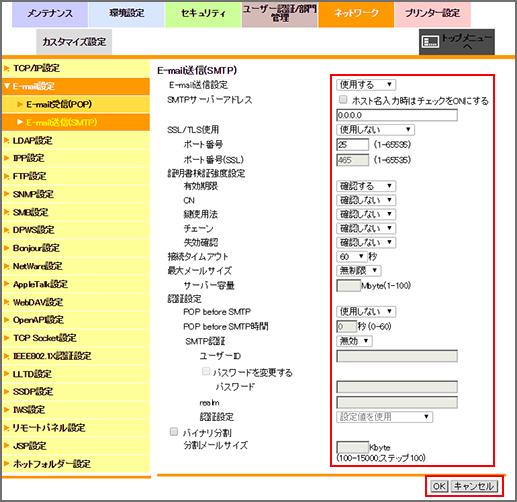
SMTPによるメール送信に関する設定を行います。Scan to E-mailを使用したい場合は必ず設定する必要があります。
本機でE-mailを送信する場合は、[E-mail送信設定]プルダウンメニューから[使用する]を選択します。
SMTPサーバーアドレスを入力します。ホスト名を入力する場合は、[ホスト名入力時はチェックをONにする]にチェックを入れます。
SSL/TLSを使用する場合は、[SSL/TLS使用]プルダウンメニューから[SMTP over SSL]か[Start TLS]を選択し、必要に応じてポート番号を設定します。
SSLで通信するときに証明書の検証を行う場合は、検証する項目を確認するか設定します。
[有効期限]:証明書が有効期限内かどうかを確認します。
[CN]:証明書のCN(Common Name)が、サーバーのアドレスと一致しているかどうかを確認します。
[鍵使用法]:証明書の発行者が承認した使用用途に沿って、証明書が使われているかどうかを確認します。
[チェーン]:証明書のチェーン(証明書のパス)に問題がないかどうかを確認します。チェーンの確認は、本機で管理している外部証明書を参照して行います。
[失効確認]:証明書が失効していないかどうかを確認します。
必要に応じて、[接続タイムアウト]、[ポート番号]を入力します。
最大メールサイズを設定する場合は、[最大メールサイズ]プルダウンメニューから[制限]を選択し、サーバー容量を設定します。
POP before SMTP認証を使っている場合は、[POP before SMTP]プルダウンメニューから[使用する]を選択します。
必要に応じて、POP認証してからE-mail送信を開始するまでの待ち時間を[POP before SMTP時間]で設定します。
SMTP認証を使用する場合は、[SMTP認証]プルダウンメニューから[使用する]を選択します。
ユーザーID、パスワード、realm(SMTP認証のドメイン名)を設定します。
ユーザー認証を導入している場合は、ユーザー認証を連動させるか設定します。
メールサーバー側で送信できるE-mailの最大容量が制限されている場合は、[バイナリ分割]にチェックを入れ、[分割メールサイズ]に分割するサイズを入力します。
[OK]をクリックします。[キャンセル]をクリックすると、この操作の内容は設定されません。
設定完了画面の[OK]をクリックします。
